windows10查询无线密码 win10无线网络密码查看步骤
在现代社会中无线网络已经成为人们生活中必不可少的一部分,对于使用Windows 10操作系统的用户来说,有时候忘记了无线网络密码,或者想要分享给其他人使用,却苦于不知道如何查看密码。幸运的是Windows 10操作系统提供了简便的方法来查询无线密码。只需按照一些简单的步骤,就能轻松地找到并分享无线网络密码。本文将介绍Windows 10操作系统中查询无线密码的具体步骤,帮助您解决无线网络密码问题。无论您是忘记了密码还是希望与他人分享,本文都将为您提供详细的指导,让您轻松掌握查询无线密码的技巧。
操作方法:
1.那么既然要查看无线网密码,首先要确保电脑连接上无线网。然后打开电脑主界面,在左下角的搜索栏中输入“控制面板”,点击进入控制区域哦;
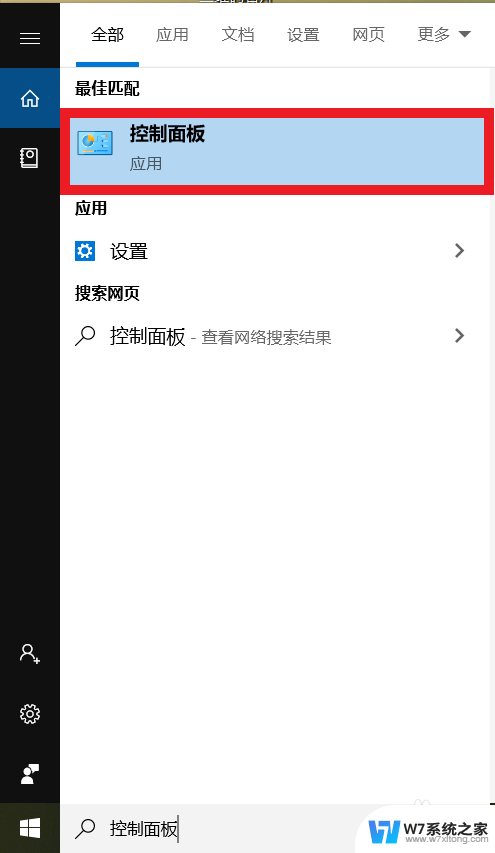
2.在控制面板的主界面,有一个大标题,在其下方会有众多设置选项,我们要在其中找到“网络和Internet“,继续点击进入下一个界面呀;
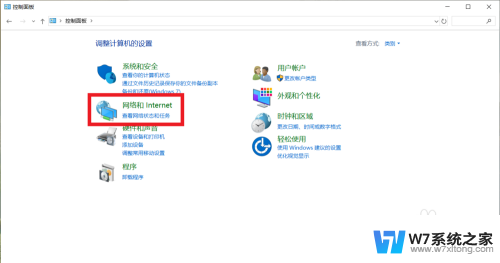
3.可以看到在新弹出的界面中,会有“网络和共享中心“。”Internet选项“和”红外线“三个按钮,那么我们在这里只需点击”网络与共享中心“即可哦;
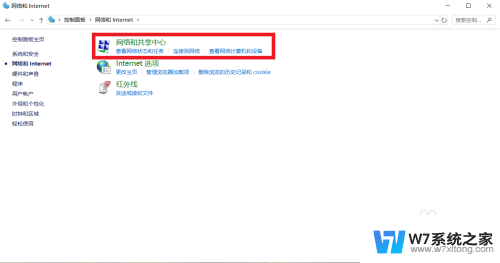
4.点击电脑正在连接的无线网,会弹出一个新的对话框,那么在弹出的新弹窗中,记得点击“无线属性“哦,这样就可以进行下一步操作啦;
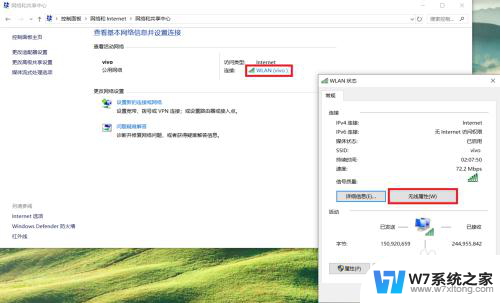
5.在最后的新页面最上方会有两个选项“连接“和”安全“,我们点击”安全“。找到在”网络安全密钥“下方的”显示字符“,勾选上就可以看到无线网络的密码啦!
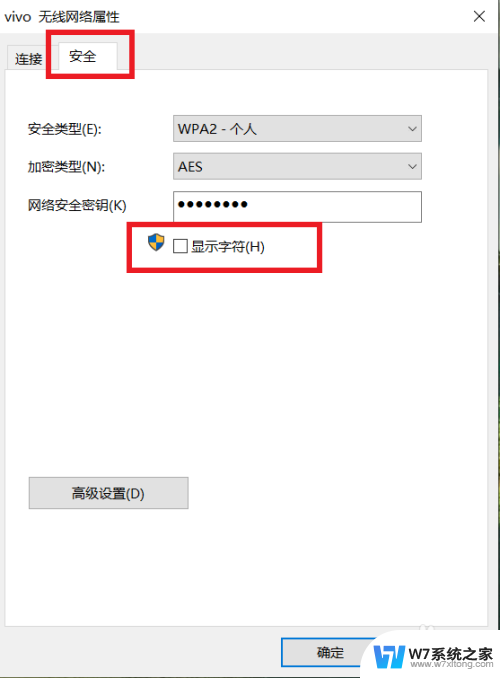
以上就是Windows 10查询无线密码的全部内容,如果有不清楚的用户可以根据以上步骤来操作,希望能够帮助到大家。
windows10查询无线密码 win10无线网络密码查看步骤相关教程
-
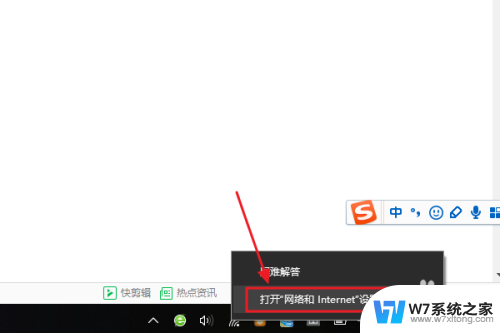 win10怎么看无线网密码 Win10系统WiFi密码查看方法
win10怎么看无线网密码 Win10系统WiFi密码查看方法2025-04-04
-
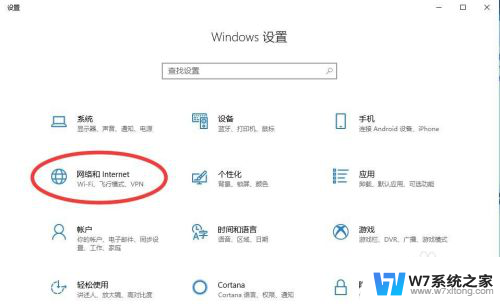 win10系统如何查看网络密码 Win10怎样查看已连接WiFi密码
win10系统如何查看网络密码 Win10怎样查看已连接WiFi密码2024-04-22
-

-
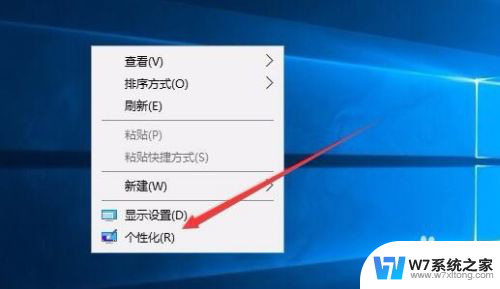 计算机屏保密码怎么设置密码 Win10电脑屏保密码取消步骤
计算机屏保密码怎么设置密码 Win10电脑屏保密码取消步骤2024-05-13
- win10硬盘密码 Win10硬盘密码设置步骤详解
- win10系统怎样关闭开机密码 win10系统关闭开机密码步骤
- win10登陆选项没有图片密码 在Win10电脑中添加图形密码的步骤
- 电脑激活时间查询 win10系统激活时间的查看步骤
- win10如何打开无线网络连接 如何打开无线网络设置
- windows如何修改用户名和密码 win10修改用户密码步骤
- win设置中文 Win10中文语言设置步骤
- 激活win10永久激活 win10永久激活方法2021
- win10蓝牙键盘怎么连接电脑 Windows10蓝牙键盘连接指南
- win10选择连接方式 win10电脑怎样更改网络连接设置
- windows10添加启动 电脑win10系统添加开机启动项的操作指南
- win10任务视图怎么使用 Win10任务视图如何使用
win10系统教程推荐
- 1 激活win10永久激活 win10永久激活方法2021
- 2 win10怎么调刷新频率 win10屏幕刷新率调节教程
- 3 切换桌面1桌面2快捷键 win10怎么快速切换桌面
- 4 新买电脑的激活win10密钥 如何找到本机Win10系统的激活码
- 5 win10蓝屏打不开 win10开机蓝屏无法进入系统怎么办
- 6 windows10怎么添加英文键盘 win10如何在任务栏添加英文键盘
- 7 win10修改msconfig无法开机 Win10修改msconfig后无法启动怎么办
- 8 程序字体大小怎么设置 Windows10如何调整桌面图标大小
- 9 电脑状态栏透明度怎么设置 win10系统任务栏透明度调整步骤
- 10 win10怎么进行系统还原 Win10系统怎么进行备份和还原